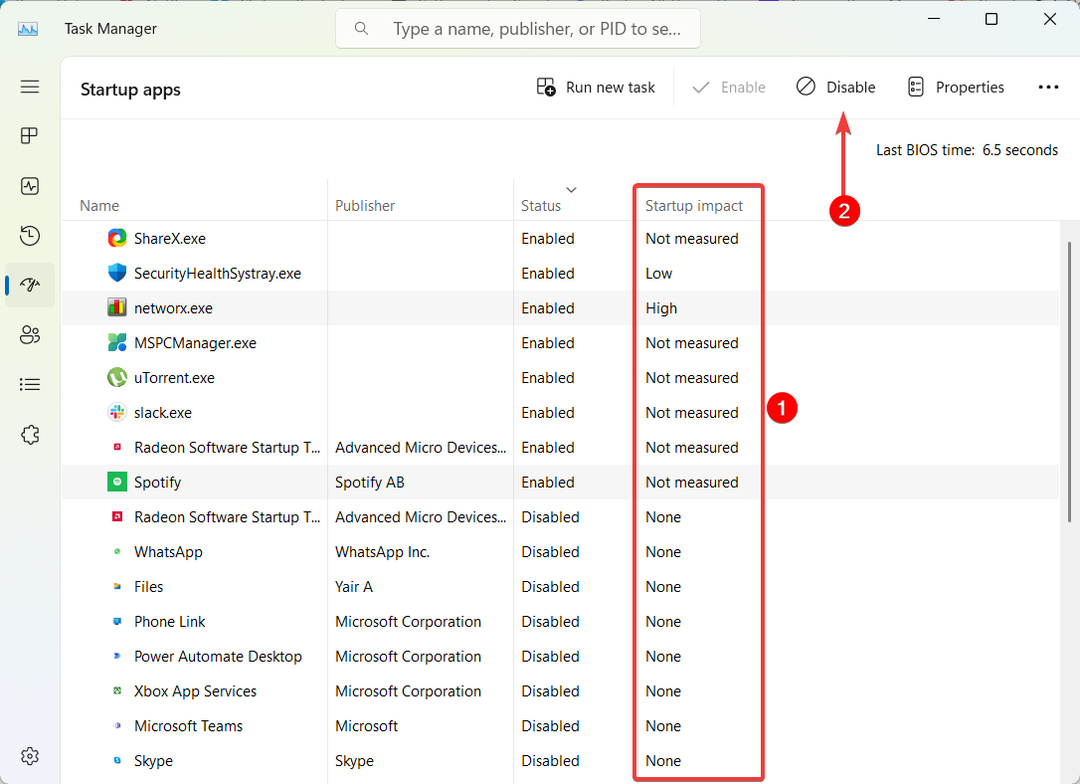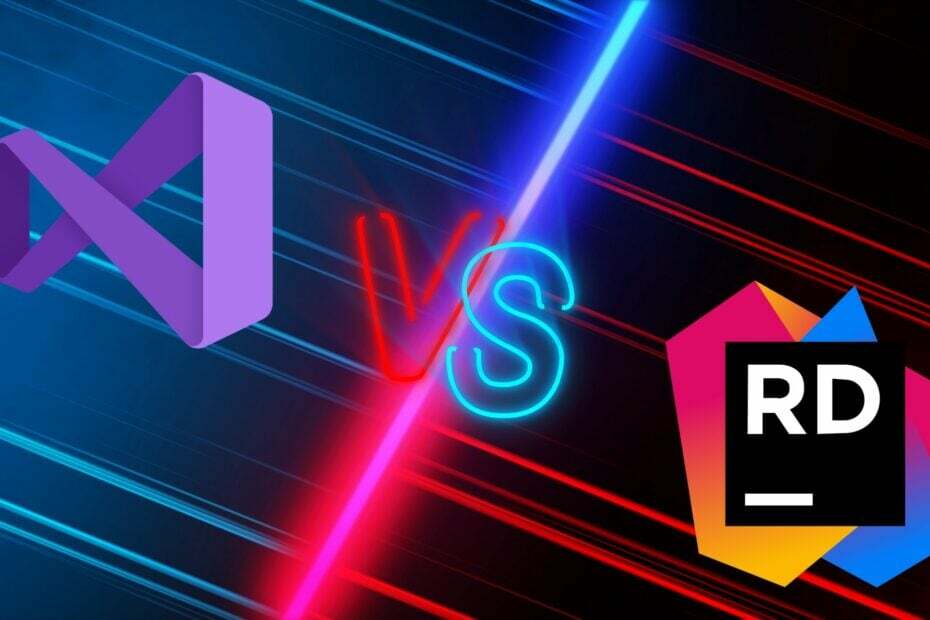Tento softvér udrží vaše ovládače v činnosti a zaistí vám tak bezpečnosť pred bežnými chybami počítača a zlyhaním hardvéru. Skontrolujte všetky svoje ovládače teraz v 3 jednoduchých krokoch:
- Stiahnite si DriverFix (overený súbor na stiahnutie).
- Kliknite Spustite skenovanie nájsť všetky problematické ovládače.
- Kliknite Aktualizácia ovládačov získať nové verzie a vyhnúť sa poruchám systému.
- DriverFix bol stiahnutý používateľom 0 čitateľov tento mesiac.
The Windows 10 Anniversary Update je tu, ale nemôžete ho stiahnuť a nainštalovať. To musí byť veľmi frustrujúce, najmä keď testujú všetci používatelia systému Windows 10 nové funkcie, okrem teba. Ak nemôžete stiahnuť alebo nainštalovať Aktualizácia výročia, ste na správnom mieste, pretože tento článok vám pomôže presne určiť príčiny a ponúkne vám možné riešenia tohto problému.
Oprava: Nemožno stiahnuť a nainštalovať výročnú aktualizáciu
Pre rýchlu spomienku výročná aktualizácia
váľa sa vo vlnách, a nie všetci používatelia sa tejto aktualizácie dostanú do rúk v ten istý deň. Môže trvať nejaký čas, kým váš systém zistí aktualizáciu.-
Nastavte počítač tak, aby prijímal aktualizácie systému Windows 10.
- Ísť do Nastavenia> Aktualizácia a zabezpečenie> Windows Update> Pokročilé možnosti> zrušte začiarknutie políčka Odložiť inovácie možnosť (Windows 10 Pro)

2. Zakázať merané pripojenie
Ak ste nakonfigurovali svoje nastavenia Wi-Fi na merané pripojenie, nebudete môcť vidieť a inštalovať aktualizácie. Zakázanie pripojenia merača:
Ísť do nastavenie > Sieť a internet > Pokročilé možnosti> vypnúť Nastavené ako odmerané pripojenie možnosť.

3. Zakážte bezpečnostný softvér
Ak používate iný antivírus ako Windows Defender, mali by ste ho počas procesu aktualizácie deaktivovať. Z dôvodu rôznych nekompatibilít môže váš antivírus niekedy blokovať aktualizácie systému Windows.
4. Uvoľnite viac miesta v počítači
Pri sťahovaní a inštalácii systému Windows 10 musíte splniť určité priestorové požiadavky. Skôr ako sa pokúsite nainštalovať, uistite sa, že máte v počítači dostatok miesta Aktualizácia výročia:
- RAM: 1 GB pre 32-bit alebo 2 GB pre 64-bit
- Miesto na pevnom disku: 16 GB pre 32-bitový OS 20 GB pre 64-bitový OS.
5. Ak sa vám zobrazujú konkrétne chyby, vyhľadajte riešenia.
Niekedy sa používateľom pri pokuse o inštaláciu systému Windows 10 zobrazia rôzne chybové správy. Našťastie je možné tieto chyby opraviť pomocou konkrétnych riešení. Ak sa vyskytla jedna z nasledujúcich chýb, pozrite si naše články o opravách.
- Oprava: Inštalácia najnovšej verzie Windows 10 sa nepodarí z dôvodu chyby 0x8020000f
- Oprava: Nemožno nainštalovať chybu Windows 10 0x800704DD-0x90016
- Oprava: Chyby inštalácie systému Windows 10 0xC1900101, 0x20017
- Oprava: Windows 10 sa zasekáva pri inštalácii
- Oprava: Chyba sťahovania systému Windows 10 80200056
Ak nenájdete na našom webe opravu konkrétnej chybovej správy, ktorú ste dostali, dajte nám vedieť v sekcii komentárov nižšie a my sa vám snažíme pomôcť.
6. Inštalácia systému Windows 10 je v nepretržitej reštartovacej slučke
- Vypnite počítač. Počkajte hodinu a potom ho znova pripojte. Ak používate prenosný počítač, vyberte batériu.
- Pripojte počítač späť a reštartujte zariadenie. Zatiaľ sa nepripojte k internetu.
- Inštalácia systému Windows 10 sa vráti späť na predchádzajúcu verziu systému Windows alebo dokončí inštaláciu systému Windows Aktualizácia výročia.
Ak stále nemôžete stiahnuť a nainštalovať výročnú aktualizáciu, môžete si nainštalovať najnovší operačný systém Microsoft pomocou ISO súbor.
SÚVISIACE PRÍBEHY, KTORÉ TREBA KONTROLA:
- Čo môžete očakávať od Microsoft Edge v rámci výročnej aktualizácie pre Windows 10
- Aktualizácia Windows 10 Anniversary Update prichádza s vylepšeniami Centra akcií
- Aktualizácia Windows 10 KB3176925 vyleští systém na výročnú aktualizáciu